Để giúp bạn khắc phục điều đó, FoneSmart sẽ chia sẻ với bạn cách tắt tự phát video trên fb qua bài viết sau.

1. Hướng dẫn cách bật - tắt tự động phát video facebook trên điện thoại, máy tính
Tự động phát video trên Facebook có thể nói là một tính năng hữu ích được Facebook cập nhật. Giúp người dùng xem bài viết liên tục mà không cần phải thực hiện thêm thao tác trên màn hình.
Tuy nhiên đôi khi tính năng này cũng gây phiền phức nếu bạn không biết tắt tự phát video trên FaceBook của mình. Vì nhiều khi bạn sẽ không có nhu cầu xem video hay bạn cần sự yên tĩnh lướt Facebook và không muốn những âm thanh đột ngột phát gây ồn ào.
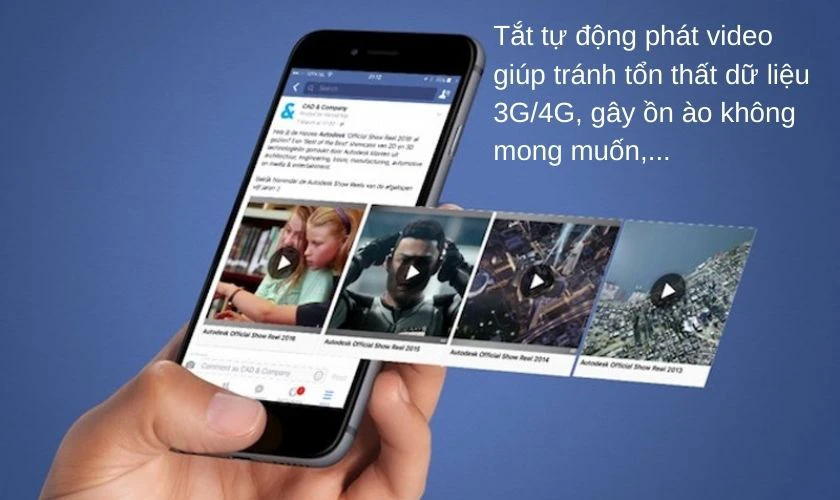
Chính vì thế mà Facebook cũng cho phép bạn cài đặt chế độ tự đông bật hoặc tắt tự phát video trên fb theo nhu cầu sử dụng của bạn.
Việc tắt chế độ tự phát video trên fb sẽ cho bạn sử dụng chủ động hơn. Không gây tiếng ồn đột ngột cũng như tránh làm hao tốn dung lượng 3G / 4G của bạn.
Vậy có cách tắt tự phát video trên facebook hay không? Câu trả lời là có thể nhé. Bạn hãy tiếp tục theo dõi bài viết nhé vì chúng tôi sẽ chia sẻ đến bạn cách bật / tắt tự phát video trên fb bằng máy tính và điện thoại vô cùng đơn giản.
2. Cách bật - tắt tự động phát video trên facebook bằng máy tính
Để tắt chế độ tự phát video trên facebook ở máy tính. Đầu tiên, bạn cần truy cập vào tài khoản Facebook trên trình duyệt máy tính của bạn.
- Bước 1: Tại Trang chủ của Facebook, bạn chọn biểu tượng mũi tên ngược ở góc trên cùng bên phải.
- Bước 2: Chọn Cài đặt & Quyền riêng tư → Cài đặt.
.png)
- Bước 3: Trong giao diện Cài đặt, bạn hãy cuộn xuống và chọn mục Video để bắt đầu thiết lập.
.png)
- Bước 4: Sau khi chọn Video, mục Cài đặt video sẽ hiển thị ở bảng bên phải. Bạn hãy tìm kiếm mục Video tự động phát sau đó chọn chế độ Tắt thay vì Mặc định.
Như vậy bạn đã hoàn thành cài đặt cách tắt tự phát video trên fb.
.png)
Để bật chế độ tự phát video, bạn chỉ cần chuyển lại mục này sang Bật, vô cùng đơn giản đúng không. Sau khi cài đặt xong, bạn chỉ cần quay lại Trang chủ và sử dụng Facebook như bình thường. Các video sẽ không tự động phát cho tới khi bạn bấm Play.
3. Bật – tắt tự phát video Facebook bằng điện thoại iOS hay Android
Để tắt tự phát video fb trên Android hay tắt tự phát video trên iOS. Cách thực hiện cũng tương tự cách tắt tự phát video trên facebook máy tính với các bước như sau:
- Bước 1: Mở ứng dụng Facebook trên điện thoại Android hoặc iPhone của bạn, đăng nhập vào tài khoản Facebook nếu bạn chưa đăng nhập trước đó.
- Bước 2: Đối với điện thoại Android, bạn chọn biểu tượng Menu (biểu tượng 3 dấu gạch ngang) ở trên bên phải còn đối với iPhone thì nằm ở góc dưới bên phải.
.png)
- Bước 3: Kéo xuống và chọn mục Cài đặt & Quyền riêng tư → Cài đặt.
.png)
- Bước 4: Trong giao diện cài đặt, bạn hãy kéo xuống đến cuối trang, bạn sẽ thấy mục File phương tiện và danh bạ → Chọn mục Video và ảnh.
.png)
- Bước 5: Tại mục Video và ảnh, bạn sẽ thấy mục Tự động phát với các tùy chọn:
- Khi dùng dữ liệu di động và Wi-Fi.
- Chỉ khi dùng Wi-Fi.
- Không bao giờ tự động phát video.
- Bật tiếng khi bắt đầu phát video.
.png)
Bạn chọn mục Không bao giờ tự động phát video để tắt hoàn toàn chế độ tự động phát. Hoặc bạn có thể chọn các mục trên để tự động bật hoặc tắt tự phát video trên fb theo nhu cầu sử dụng. Sau khi cài đặt xong, bạn chỉ cần quay lại và sử dụng như bình thường. Cách thực hiện trên điện thoại iPhone có thể áp dụng cho iPad. Nên nếu bạn sử dụng Facebook trên iPad thì hoàn toàn có thể áp dụng cách trên để thực hiện bật hoặc tắt chế độ này.
Qua bài viết, FoneSmart hi vọng bạn đã nắm được cách bật cũng như cách tắt tự phát video, phát nhạc trên fb. Chúc bạn có những trải nghiệm tốt hơn với Facebook trên thiết bị của mình.


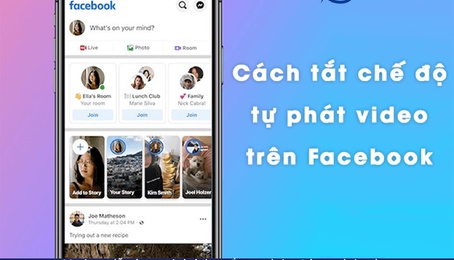















TVQuản trị viênQuản trị viên
Xin chào quý khách. Quý khách hãy để lại bình luận, chúng tôi sẽ phản hồi sớm